我之前用的是服务端java上传,不过后来因为换了key(accessKeyId,accessKeySecret)值后发现上传变得很慢,有时候会快一点,不过也不是太影响流程,但是不管快慢都会出现无法立即获取到上传后的播放地址,然后我进断点看了一下是可以的,发现是因为断点往下进行的慢,如果进断点后直接走完结束掉也是无法立即获取的,最后也没有解决掉,所以换成前端上传了
好该上班了,直接代码走一下(代码都是官方demo的)
一、第一步 根据官方文档 引入js文件
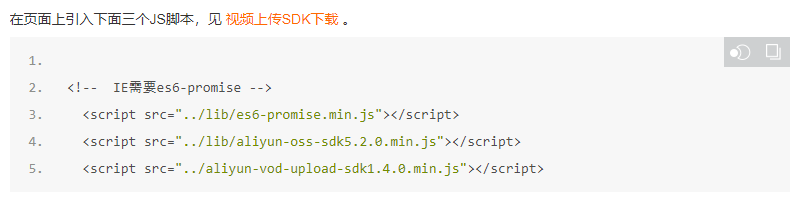
这一块要说明一下 VUE2.0与3.0引入可能会有区别,那就可以按照我的方式来引入

引入根据自己的实际开发:
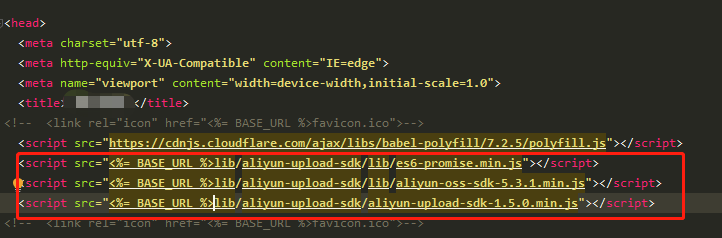
二、引入官方DEMO中的js代码 ,官方给了两种方式,我用的是推荐的上传地址和凭证方式
1.上传地址和凭证方式(推荐使用)
2.STS方式
我先把整体代码搬出来 ,我用的前端UI组件是 Ant Design of Vue
<template> <div class="container"> <div class="setting"> <div class="input-control"> <label for="timeout">请求过期时间(构造参数 timeout, 默认 60000):</label> <input type="text" id="timeout" v-model="timeout" placeholder="输入过期时间, 单位毫秒"> </div> <div class="input-control"> <label for="partSize">分片大小(构造参数 partSize, 默认 1048576):</label> <input type="text" class="form-control" id="partSize" v-model="partSize" placeholder="输入分片大小, 单位bit, 最小100k"> </div> <div class="input-control"> <label for="parallel">上传分片数(构造参数 parallel, 默认 5):</label> <input type="text" class="form-control" id="parallel" v-model="parallel" placeholder="输入并行上传分片个数, 默认为5"> </div> <div class="input-control"> <label for="retryCount">网络失败重试次数(构造参数 retryCount, 默认 3):</label> <input type="text" class="form-control" id="retryCount" v-model="retryCount" placeholder="输入网络失败重试次数, 默认为3"> </div> <div class="input-control"> <label for="retryDuration">网络失败重试间隔(构造参数 retryDuration, 默认 2):</label> <input type="text" class="form-control" id="retryDuration" v-model="retryDuration" placeholder="输入网络失败重试间隔, 默认2秒"> </div> <div class="input-control"> <label for="region">配置项 region, 默认 cn-shanghai:</label> <select v-model="region"> <option>cn-shanghai</option> <option>eu-central-1</option> <option>ap-southeast-1</option> </select> </div> <div class="input-control"> <label for="userId">阿里云账号ID</label> <input type="text" class="form-control" v-model="userId" disabled placeholder="输入阿里云账号ID"> 集成产品后需要使用用户自己的账号ID,<a href="https://help.aliyun.com/knowledge_detail/37196.html "target="_blank">如何获取帐号ID</a> </div> </div> <div class="upload"> <div> <input type="file" id="fileUpload" @change="fileChange($event)"> <label class="status">上传状态: <span>{{statusText}}</span></label> </div> <div class="upload-type"> 上传方式一, 使用 UploadAuth 上传: <button @click="authUpload" :disabled="uploadDisabled">开始上传</button> <button @click="pauseUpload" :disabled="pauseDisabled">暂停</button> <button :disabled="resumeDisabled" @click="resumeUpload">恢复上传</button> <span class="progress">上传进度: <i id="auth-progress">{{authProgress}}</i> %</span> </div> </div> <div class="info">uploadAuth及uploadAddress参数请查看<a href="https://help.aliyun.com/document_detail/55407.html" target="_blank">获取上传地址和凭证</a></div> </div> </template> <script> import axios from 'axios' export default { data () { return { timeout: '', partSize: '', parallel: '', retryCount: '', retryDuration: '', region: 'cn-shanghai', userId: '1303984639806000', file: null, authProgress: 0, uploadDisabled: true, resumeDisabled: true, pauseDisabled: true, uploader: null, statusText: '', } }, methods: { fileChange (e) { this.file = e.target.files[0] if (!this.file) { alert("请先选择需要上传的文件!") return } var Title = this.file.name var userData = '{"Vod":{}}' if (this.uploader) { this.uploader.stopUpload() this.authProgress = 0 this.statusText = "" } this.uploader = this.createUploader() console.log(userData) this.uploader.addFile(this.file, null, null, null, userData) this.uploadDisabled = false this.pauseDisabled = true this.resumeDisabled = true }, authUpload () { // 然后调用 startUpload 方法, 开始上传 if (this.uploader !== null) { this.uploader.startUpload() this.uploadDisabled = true this.pauseDisabled = false } }, // 暂停上传 pauseUpload () { if (this.uploader !== null) { this.uploader.stopUpload() this.resumeDisabled = false this.pauseDisabled = true } }, // 恢复上传 resumeUpload () { if (this.uploader !== null) { this.uploader.startUpload() this.resumeDisabled = true this.pauseDisabled = false } }, createUploader (type) { let self = this let uploader = new AliyunUpload.Vod({ timeout: self.timeout || 60000, partSize: self.partSize || 1048576, parallel: self.parallel || 5, retryCount: self.retryCount || 3, retryDuration: self.retryDuration || 2, region: self.region, userId: self.userId, // 添加文件成功 addFileSuccess: function (uploadInfo) { self.uploadDisabled = false self.resumeDisabled = false self.statusText = '添加文件成功, 等待上传...' console.log("addFileSuccess: " + uploadInfo.file.name) }, // 开始上传 onUploadstarted: function (uploadInfo) { // 如果是 UploadAuth 上传方式, 需要调用 uploader.setUploadAuthAndAddress 方法 // 如果是 UploadAuth 上传方式, 需要根据 uploadInfo.videoId是否有值,调用点播的不同接口获取uploadauth和uploadAddress // 如果 uploadInfo.videoId 有值,调用刷新视频上传凭证接口,否则调用创建视频上传凭证接口 // 注意: 这里是测试 demo 所以直接调用了获取 UploadAuth 的测试接口, 用户在使用时需要判断 uploadInfo.videoId 存在与否从而调用 openApi // 如果 uploadInfo.videoId 存在, 调用 刷新视频上传凭证接口(https://help.aliyun.com/document_detail/55408.html) // 如果 uploadInfo.videoId 不存在,调用 获取视频上传地址和凭证接口(https://help.aliyun.com/document_detail/55407.html) if (!uploadInfo.videoId) { let createUrl = 'https://demo-vod.cn-shanghai.aliyuncs.com/voddemo/CreateUploadVideo?Title=testvod1&FileName=aa.mp4&BusinessType=vodai&TerminalType=pc&DeviceModel=iPhone9,2&UUID=59ECA-4193-4695-94DD-7E1247288&AppVersion=1.0.0&VideoId=5bfcc7864fc14b96972842172207c9e6' axios.get(createUrl).then(({data}) => { let uploadAuth = data.UploadAuth let uploadAddress = data.UploadAddress let videoId = data.VideoId uploader.setUploadAuthAndAddress(uploadInfo, uploadAuth, uploadAddress,videoId) }) self.statusText = '文件开始上传...' console.log("onUploadStarted:" + uploadInfo.file.name + ", endpoint:" + uploadInfo.endpoint + ", bucket:" + uploadInfo.bucket + ", object:" + uploadInfo.object) } else { // 如果videoId有值,根据videoId刷新上传凭证 // https://help.aliyun.com/document_detail/55408.html?spm=a2c4g.11186623.6.630.BoYYcY let refreshUrl = 'https://demo-vod.cn-shanghai.aliyuncs.com/voddemo/RefreshUploadVideo?BusinessType=vodai&TerminalType=pc&DeviceModel=iPhone9,2&UUID=59ECA-4193-4695-94DD-7E1247288&AppVersion=1.0.0&Title=haha1&FileName=xxx.mp4&VideoId=' + uploadInfo.videoId axios.get(refreshUrl).then(({data}) => { let uploadAuth = data.UploadAuth let uploadAddress = data.UploadAddress let videoId = data.VideoId uploader.setUploadAuthAndAddress(uploadInfo, uploadAuth, uploadAddress,videoId) }) } }, // 文件上传成功 onUploadSucceed: function (uploadInfo) { console.log("onUploadSucceed: " + uploadInfo.file.name + ", endpoint:" + uploadInfo.endpoint + ", bucket:" + uploadInfo.bucket + ", object:" + uploadInfo.object) self.statusText = '文件上传成功!' }, // 文件上传失败 onUploadFailed: function (uploadInfo, code, message) { console.log("onUploadFailed: file:" + uploadInfo.file.name + ",code:" + code + ", message:" + message) self.statusText = '文件上传失败!' }, // 取消文件上传 onUploadCanceled: function (uploadInfo, code, message) { console.log("Canceled file: " + uploadInfo.file.name + ", code: " + code + ", message:" + message) self.statusText = '文件已暂停上传' }, // 文件上传进度,单位:字节, 可以在这个函数中拿到上传进度并显示在页面上 onUploadProgress: function (uploadInfo, totalSize, progress) { console.log("onUploadProgress:file:" + uploadInfo.file.name + ", fileSize:" + totalSize + ", percent:" + Math.ceil(progress * 100) + "%") let progressPercent = Math.ceil(progress * 100) self.authProgress = progressPercent self.statusText = '文件上传中...' }, // 上传凭证超时 onUploadTokenExpired: function (uploadInfo) { // 上传大文件超时, 如果是上传方式一即根据 UploadAuth 上传时 // 需要根据 uploadInfo.videoId 调用刷新视频上传凭证接口(https://help.aliyun.com/document_detail/55408.html)重新获取 UploadAuth // 然后调用 resumeUploadWithAuth 方法, 这里是测试接口, 所以我直接获取了 UploadAuth let refreshUrl = 'https://demo-vod.cn-shanghai.aliyuncs.com/voddemo/RefreshUploadVideo?BusinessType=vodai&TerminalType=pc&DeviceModel=iPhone9,2&UUID=59ECA-4193-4695-94DD-7E1247288&AppVersion=1.0.0&Title=haha1&FileName=xxx.mp4&VideoId=' + uploadInfo.videoId axios.get(refreshUrl).then(({data}) => { let uploadAuth = data.UploadAuth uploader.resumeUploadWithAuth(uploadAuth) console.log('upload expired and resume upload with uploadauth ' + uploadAuth) }) self.statusText = '文件超时...' }, // 全部文件上传结束 onUploadEnd: function (uploadInfo) { console.log("onUploadEnd: uploaded all the files") self.statusText = '文件上传完毕' } }) return uploader } } } </script>
我自己的代码

根据自己的组件进行修改,我没有用官方DEMO上的分片大小、上传分片数等数据,用的都是默认的没有写活,可根据情况来定
接下来是我对方法的理解
fileChange 是选择文件调用的方法

开始上传的方法
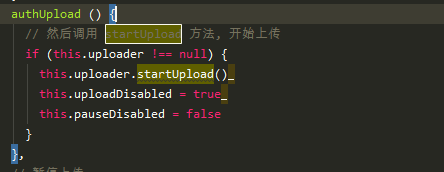
接下来就是createUploader下面的onUploadstarted开始上传的方法

这个方法就是根据上面的判断,uploadInfo.videoId 是否有值,来决定具体执行哪个方法
如果 uploadInfo.videoId 存在, 调用 刷新视频上传凭证接口(https://help.aliyun.com/document_detail/55408.html)
这个刷新视频也是有DEMO的 https://help.aliyun.com/document_detail/61063.html?spm=a2c4g.11186623.6.909.38ed3815y2BIhl
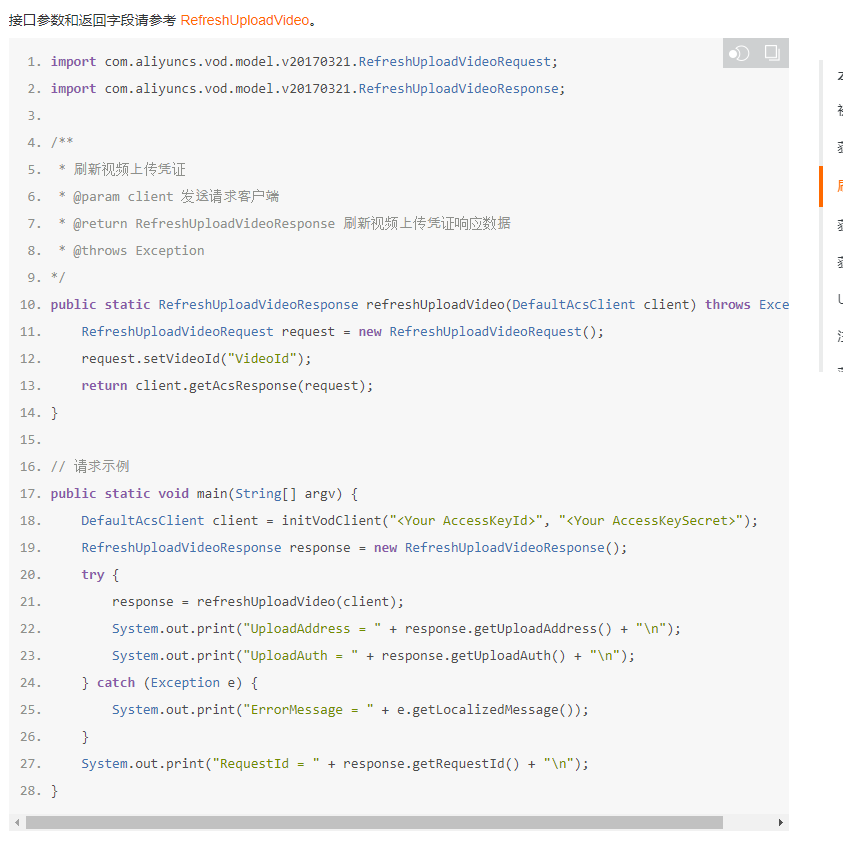
如果 uploadInfo.videoId 不存在,调用 获取视频上传地址和凭证接口(https://help.aliyun.com/document_detail/55407.html)
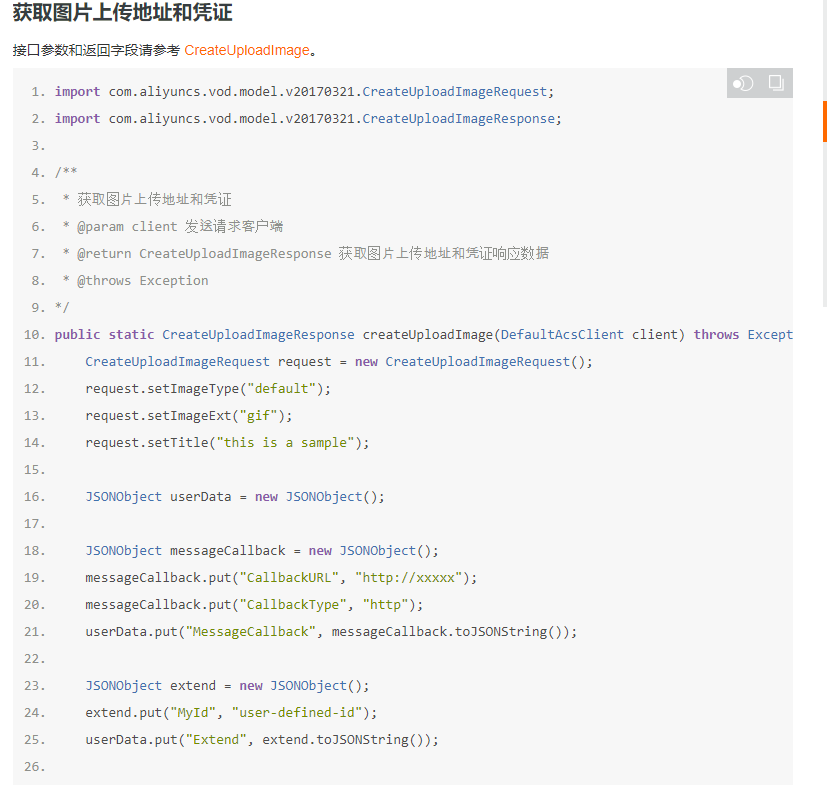
这两个就是上图需要替换的接口地址,需要你后台来进行编辑后,给前端接口地址
接口返回的也就是上图和代码所对应的
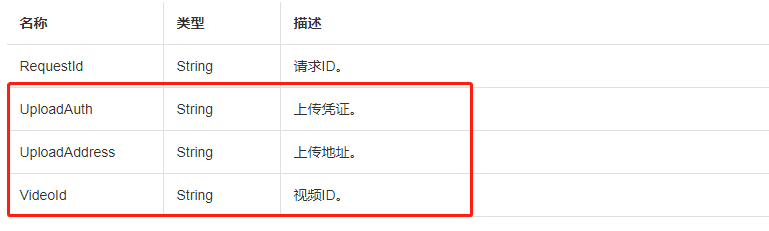
至此也就差不多结束了,可能有点乱,多多包涵
有问题可加微信联系我一起学习探讨 : 18237185359